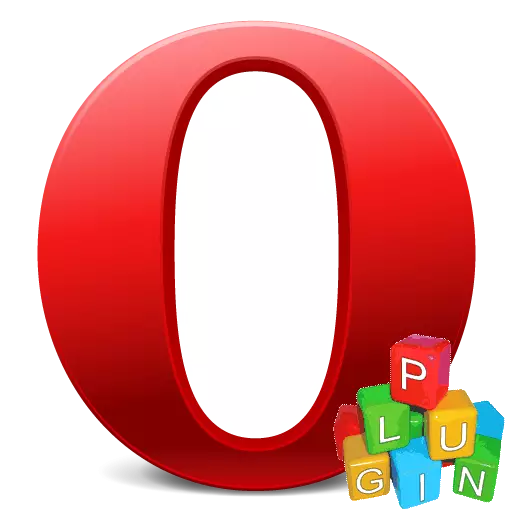
ਬਹੁਤ ਸਾਰੇ ਪ੍ਰੋਗਰਾਮਾਂ ਨੂੰ ਪਲੱਗ-ਇਨ ਦੇ ਰੂਪ ਵਿੱਚ ਅਤਿਰਿਕਤ ਵਿਸ਼ੇਸ਼ਤਾਵਾਂ ਪ੍ਰਦਾਨ ਕੀਤੀਆਂ ਜਾਂਦੀਆਂ ਹਨ ਜੋ ਕੁਝ ਉਪਭੋਗਤਾ ਨਹੀਂ ਵਰਤਦੇ, ਜਾਂ ਬਹੁਤ ਘੱਟ ਹੁੰਦੇ ਹਨ. ਕੁਦਰਤੀ ਤੌਰ 'ਤੇ, ਇਨ੍ਹਾਂ ਫੰਕਸ਼ਨਾਂ ਦੀ ਮੌਜੂਦਗੀ ਐਪਲੀਕੇਸ਼ਨ ਦੇ ਭਾਰ ਨੂੰ ਪ੍ਰਭਾਵਤ ਕਰਦੀ ਹੈ, ਅਤੇ ਓਪਰੇਟਿੰਗ ਸਿਸਟਮ ਤੇ ਲੋਡ ਨੂੰ ਵਧਾਉਂਦੀ ਹੈ. ਇਹ ਹੈਰਾਨੀ ਦੀ ਗੱਲ ਨਹੀਂ ਹੈ ਕਿ ਕੁਝ ਉਪਭੋਗਤਾ ਇਨ੍ਹਾਂ ਵਾਧੂ ਚੀਜ਼ਾਂ ਨੂੰ ਮਿਟਾਉਣ ਜਾਂ ਅਯੋਗ ਕਰਨ ਦੀ ਕੋਸ਼ਿਸ਼ ਕਰਦੇ ਹਨ. ਆਓ ਇਹ ਦੱਸੀਏ ਕਿ ਓਪੇਰਾ ਬ੍ਰਾ .ਜ਼ਰ ਵਿਚ ਪਲੱਗਇਨ ਕਿਵੇਂ ਹਟਾਉਣਾ ਹੈ.
ਪਲੱਗਇਨ ਨੂੰ ਅਯੋਗ ਕਰੋ
ਇਹ ਨੋਟ ਕੀਤਾ ਜਾਣਾ ਚਾਹੀਦਾ ਹੈ ਕਿ ਝਪਕਣ ਇੰਜਨ ਤੇ ਓਪੇਰਾ ਦੇ ਨਵੇਂ ਸੰਸਕਰਣਾਂ ਵਿੱਚ, ਪਲੱਗਇਨਾਂ ਨੂੰ ਹਟਾਉਣ ਦੇ ਲਈ ਨਿਰਧਾਰਤ ਨਹੀਂ ਕੀਤਾ ਜਾਂਦਾ ਹੈ. ਉਹ ਆਪਣੇ ਆਪ ਪ੍ਰੋਗਰਾਮ ਵਿਚ ਸ਼ਾਮਲ ਹਨ. ਪਰ, ਅਸਲ ਵਿੱਚ ਇਹਨਾਂ ਤੱਤਾਂ ਤੋਂ ਸਿਸਟਮ ਤੇ ਲੋਡ ਨੂੰ ਬੇਅਰਾਮੀ ਕਰਨ ਦਾ ਕੋਈ ਤਰੀਕਾ ਨਹੀਂ ਹੈ? ਆਖਰਕਾਰ, ਭਾਵੇਂ ਉਨ੍ਹਾਂ ਨੂੰ ਉਪਭੋਗਤਾ ਨੂੰ ਬਿਲਕੁਲ ਵੀ ਲੋੜੀਂਦਾ ਨਹੀਂ ਹੈ, ਤਾਂ ਡਿਫਾਲਟ ਪਲੱਗਇਨ ਲਾਂਚ ਕੀਤੇ ਜਾਂਦੇ ਹਨ. ਇਹ ਪਤਾ ਚਲਦਾ ਹੈ ਕਿ ਪਲੱਗਇਨਾਂ ਨੂੰ ਬੰਦ ਕਰਨਾ ਸੰਭਵ ਹੈ. ਇਸ ਪ੍ਰਕਿਰਿਆ ਨੂੰ ਪੂਰਾ ਕਰ ਕੇ, ਤੁਸੀਂ ਸਿਸਟਮ ਤੇ ਹੇਠਲੀ ਲੋਡ ਨੂੰ ਪੂਰੀ ਤਰ੍ਹਾਂ ਹਟਾ ਸਕਦੇ ਹੋ ਜਿਵੇਂ ਕਿ ਇਹ ਪਲੱਗਇਨ ਹਟਾ ਦਿੱਤੀ ਗਈ ਸੀ.
ਪਲੱਗਇਨ ਨੂੰ ਅਯੋਗ ਕਰਨ ਲਈ, ਤੁਹਾਨੂੰ ਪ੍ਰਬੰਧਨ ਭਾਗ ਤੇ ਜਾਣ ਦੀ ਜ਼ਰੂਰਤ ਹੈ. ਤਬਦੀਲੀ ਮੀਨੂੰ ਦੁਆਰਾ ਕੀਤੀ ਜਾ ਸਕਦੀ ਹੈ, ਪਰ ਇਹ ਉਨੀ ਅਸਾਨ ਨਹੀਂ ਜਿੰਨਾ ਇਹ ਪਹਿਲੀ ਨਜ਼ਰ ਤੇ ਜਾਪਦਾ ਹੈ. ਇਸ ਲਈ, ਅਸੀਂ ਮੀਨੂੰ ਵਿੱਚੋਂ ਲੰਘਦੇ ਹਾਂ, "ਹੋਰ ਟੂਲਜ਼" ਆਈਟਮ ਤੇ ਜਾਓ, ਅਤੇ ਫਿਰ "ਡਿਵੈਲਪਰ ਮੇਨੂ ਦਿਖਾਓ" ਤੇ ਕਲਿਕ ਕਰੋ.
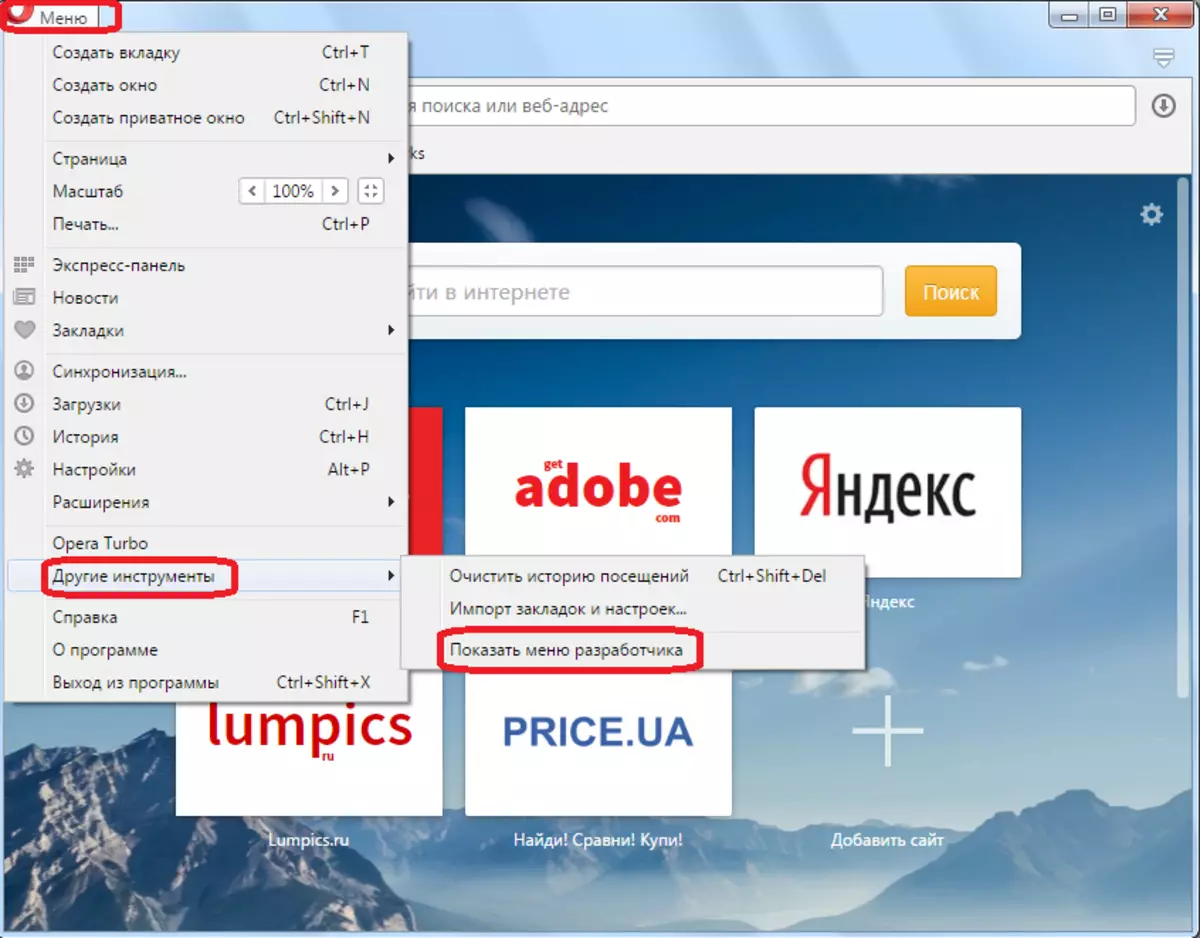
ਇਸ ਤੋਂ ਬਾਅਦ, ਓਪੇਰਾ ਦੇ ਮੁੱਖ ਮੇਨੂ ਵਿੱਚ ਇੱਕ ਵਾਧੂ ਵਸਤੂ "ਦਿਖਾਈ ਦੇਵੇਗੀ. ਇਸ 'ਤੇ ਜਾਓ, ਅਤੇ ਫਿਰ ਸੂਚੀ ਵਿਚ "ਪਲੱਗਇੰਟ" ਆਈਟਮ ਦੀ ਚੋਣ ਕਰੋ.
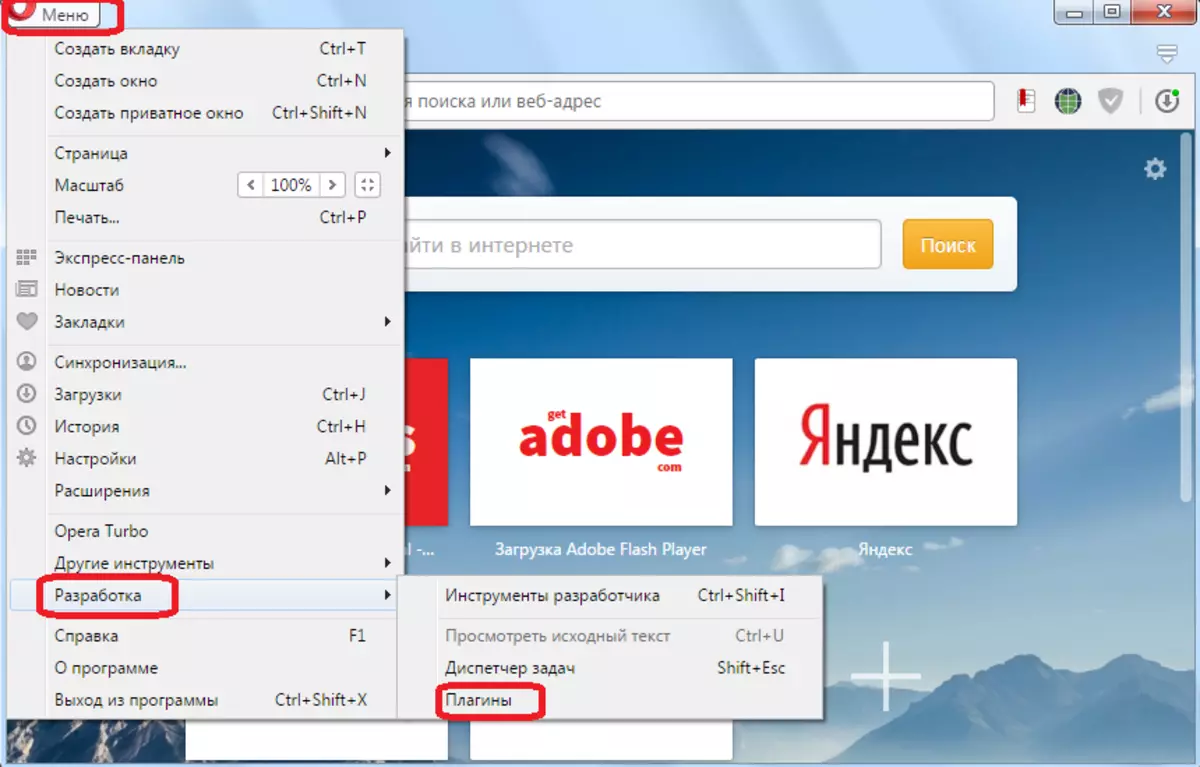
ਪਲੱਗ-ਇਨ ਭਾਗ ਤੇ ਜਾਣ ਦਾ ਇਕ ਤੇਜ਼ ਤਰੀਕਾ ਹੈ. ਅਜਿਹਾ ਕਰਨ ਲਈ, ਤੁਹਾਨੂੰ ਸਿਰਫ ਬ੍ਰਾ brop ਜ਼ਰਾ: ਪਲੱਗਇਨ "ਦੇ ਐਡਰੈਸ ਬਾਰ ਵਿੱਚ ਚਲਾਉਣ ਦੀ ਜ਼ਰੂਰਤ ਹੈ, ਅਤੇ ਇੱਕ ਤਬਦੀਲੀ ਕਰਨ. ਇਸ ਤੋਂ ਬਾਅਦ, ਅਸੀਂ ਪਲੱਗ-ਇਨ ਪ੍ਰਬੰਧਿਤ ਵਿੱਚ ਪੈ ਜਾਂਦੇ ਹਾਂ. ਜਿਵੇਂ ਕਿ ਤੁਸੀਂ ਵੇਖ ਸਕਦੇ ਹੋ, ਹਰੇਕ ਪਲੱਗ-ਇਨ ਦੇ ਨਾਮ ਹੇਠ ਸ਼ਿਲੋਖ "ਅਯੋਗ" ਵਾਲਾ ਇੱਕ ਬਟਨ ਹੈ. ਪਲੱਗਇਨ ਨੂੰ ਬੰਦ ਕਰਨ ਲਈ, ਇਸ 'ਤੇ ਕਲਿੱਕ ਕਰੋ.
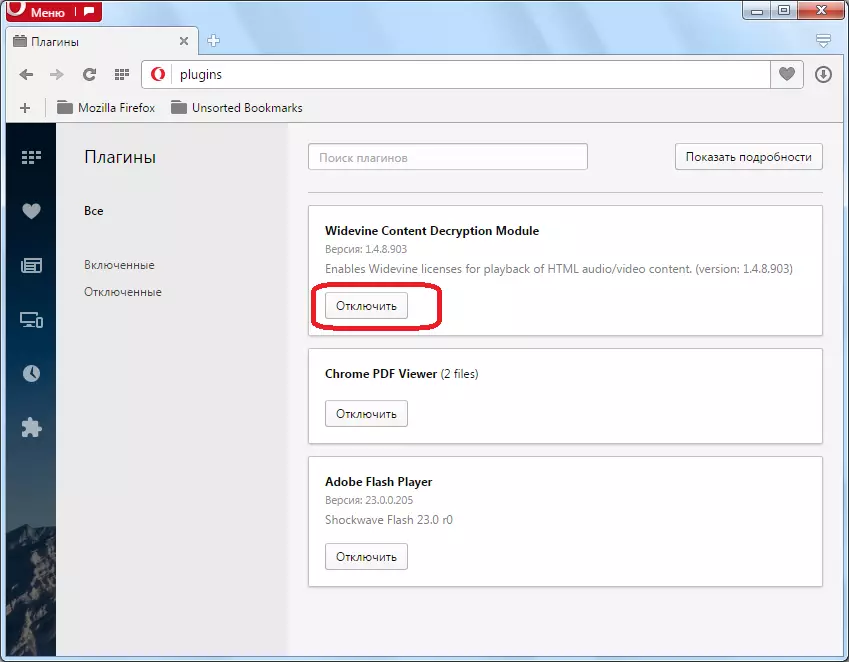
ਉਸ ਤੋਂ ਬਾਅਦ, ਪਲੱਗ-ਇਨ ਨੂੰ "ਅਯੋਗ" ਭਾਗ ਵਿੱਚ ਭੇਜਿਆ ਜਾਂਦਾ ਹੈ, ਅਤੇ ਸਿਸਟਮ ਲੋਡ ਨਹੀਂ ਕਰਦਾ. ਉਸੇ ਸਮੇਂ, ਉਸੇ ਤਰ੍ਹਾਂ ਪਲੱਗਇਨ ਨੂੰ ਦੁਬਾਰਾ ਚਾਲੂ ਕਰਨਾ ਹਮੇਸ਼ਾ ਸੰਭਵ ਹੁੰਦਾ ਹੈ.
ਮਹੱਤਵਪੂਰਣ!
ਓਪੇਰਾ 44 ਨਾਲ ਸ਼ੁਰੂ ਕਰਦਿਆਂ ਓਪੇਰਾ ਦੇ ਨਵੀਨਤਮ ਸੰਸਕਰਣਾਂ ਵਿੱਚ, ਬਲਿੰਕ ਇੰਜਨ ਡਿਵੈਲਪਰ ਜਿਨ੍ਹਾਂ ਤੇ ਨਿਰਧਾਰਤ ਬ੍ਰਾ .ਜ਼ਰ ਕੰਮ ਕਰਦਾ ਹੈ, ਪਲੱਗ-ਇਨ ਲਈ ਵੱਖਰਾ ਭਾਗ ਵਰਤਣ ਤੋਂ ਇਨਕਾਰ ਕਰ ਦਿੱਤਾ. ਹੁਣ ਪਲੱਗਇਨ ਨੂੰ ਪੂਰੀ ਤਰ੍ਹਾਂ ਅਯੋਗ ਕਰਨਾ ਅਸੰਭਵ ਹੈ. ਤੁਸੀਂ ਸਿਰਫ ਉਨ੍ਹਾਂ ਦੇ ਕਾਰਜਾਂ ਨੂੰ ਬੰਦ ਕਰ ਸਕਦੇ ਹੋ.
ਇਸ ਸਮੇਂ, ਓਪੇਰਾ ਵਿੱਚ ਸਿਰਫ ਤਿੰਨ ਬਿਲਟ-ਇਨ ਪਲੱਗਇਨ ਹਨ, ਅਤੇ ਪ੍ਰੋਗਰਾਮ ਵਿੱਚ ਸੁਤੰਤਰ ਰੂਪ ਵਿੱਚ ਦੂਜਿਆਂ ਨੂੰ ਸ਼ਾਮਲ ਕਰਨ ਦੀ ਯੋਗਤਾ ਪ੍ਰਦਾਨ ਨਹੀਂ ਕੀਤੀ ਗਈ:
- ਵਿਆਪਕ ਸੀਡੀਐਮ;
- ਕਰੋਮ ਪੀਡੀਐਫ;
- ਫਲੈਸ਼ ਪਲੇਅਰ.
ਇਨ੍ਹਾਂ ਪਲੱਗਇਨਾਂ ਦੇ ਪਹਿਲੇ ਕੰਮ ਕਰਨ ਲਈ, ਉਪਭੋਗਤਾ ਕਿਸੇ ਨੂੰ ਪ੍ਰਭਾਵਤ ਨਹੀਂ ਕਰ ਸਕਦਾ, ਕਿਉਂਕਿ ਇਸ ਤੋਂ ਕੋਈ ਵੀ ਸੈਟਿੰਗ ਉਪਲਬਧ ਨਹੀਂ ਹੈ. ਪਰ ਦੂਜੇ ਬਾਕੀ ਦੇ ਕਾਰਜ ਅਯੋਗ ਕਰ ਸਕਦੇ ਹਨ. ਆਓ ਦੇਖੀਏ ਕਿ ਇਹ ਕਿਵੇਂ ਕਰੀਏ.
- ALT + P ਕੀਬੋਰਡ ਦਬਾਓ ਜਾਂ "ਮੀਨੂ" ਤੇ ਕਲਿਕ ਕਰੋ ਜਾਂ ਫਿਰ "ਸੈਟਿੰਗਜ਼" ਤੇ ਕਲਿਕ ਕਰੋ.
- ਸੈਟਿੰਗਜ਼ ਵਿੱਚ, ਸਾਈਟਾਂ ਦੇ ਉਪ-ਧਾਰਨ ਤੇ ਜਾਓ.
- ਸਭ ਤੋਂ ਪਹਿਲਾਂ, ਅਸੀਂ ਇਸ ਨੂੰ ਸਮਝਾਂਗੇ ਕਿ ਫਲੈਸ਼ ਪਲੇਅਰ ਪਲੱਗਇਨ ਫੰਕਸ਼ਨ ਨੂੰ ਕਿਵੇਂ ਅਸਮਰੱਥ ਬਣਾਇਆ ਜਾਵੇ. ਇਸ ਲਈ, "ਸਾਈਟਾਂ" ਉਪਭਾਸ਼ਾ ਤੇ ਜਾ ਕੇ, "ਫਲੈਸ਼" ਬਲਾਕ ਦੀ ਭਾਲ ਕਰੋ. ਇਸ ਬਲਾਕ ਵਿੱਚ ਸਵਿੱਚ ਨੂੰ "ਸਾਈਟਾਂ ਤੇ ਬਲਾਕ ਫਲੈਸ਼ ਸਟਾਰਟ" ਤੇ ਸੈਟ ਕਰੋ. ਇਸ ਤਰ੍ਹਾਂ ਨਿਰਧਾਰਤ ਪਲੱਗਇਨ ਦਾ ਕੰਮ ਅਸਲ ਵਿੱਚ ਅਯੋਗ ਹੋ ਜਾਵੇਗਾ.
- ਹੁਣ ਅਸੀਂ ਇਸ ਨੂੰ ਸਮਝਾਂਗੇ ਕਿ ਕਿਵੇਂ ਕ੍ਰੋਮ ਪੀਡੀਐਫ ਪਲੱਗਇਨ ਫੰਕਸ਼ਨ ਨੂੰ ਕਿਵੇਂ ਅਸਮਰੱਥ ਬਣਾਇਆ ਜਾਵੇ. ਸਾਈਟ ਸੈਟਿੰਗਾਂ ਦੇ ਅਧੀਨ ਜਾਓ. ਇਸ ਨੂੰ ਕਿਵੇਂ ਕਰਨਾ ਹੈ, ਉੱਪਰ ਦੱਸਿਆ ਗਿਆ ਸੀ. ਇਸ ਪੰਨੇ ਦੇ ਤਲ 'ਤੇ ਇਕ ਪੀਡੀਐਫ ਦਸਤਾਵੇਜ਼ ਬਲਾਕ ਹੈ. ਇਸ ਵਿੱਚ ਤੁਹਾਨੂੰ "ਓਪਨ ਪਲੇਸ ਵਿੱਚ ਡਿਫੌਲਟ ਐਪਲੀਕੇਸ਼ਨ ਵਿੱਚ ਡਿਫੌਲਟ ਐਪਲੀਕੇਸ਼ਨ ਵਿੱਚ ਡਿਫੌਲਟ ਐਪਲੀਕੇਸ਼ਨ ਤੇ ਡਿਫੌਲਟ ਐਪਲੀਕੇਸ਼ਨ ਵਿੱਚ ਡਿਫੌਲਟ ਐਪਲੀਕੇਸ਼ਨ ਤੇ ਡਿਫੌਲਟ ਐਪਲੀਕੇਸ਼ਨ" ਦੇ ਨੇੜੇ ਚੈੱਕਬਾਕਸ ਦੀ ਜਾਂਚ ਕਰਨ ਦੀ ਜ਼ਰੂਰਤ ਹੈ. ਇਸ ਤੋਂ ਬਾਅਦ, "ਕਰੋਮ pdf" ਪਲੱਗਇਨ ਫੰਕਸ਼ਨ ਨੂੰ ਅਯੋਗ ਕਰ ਦਿੱਤਾ ਜਾਏਗਾ, ਅਤੇ ਪੀਡੀਐਫ ਵਾਲੇ ਇੱਕ ਵੈੱਬ ਪੇਜ ਤੇ ਜਾਣ ਵੇਲੇ, ਦਸਤਾਵੇਜ਼ ਨੂੰ ਇੱਕ ਵੱਖਰੇ ਪ੍ਰੋਗਰਾਮ ਵਿੱਚ ਬਦਲਣਾ ਜਦੋਂ ਓਪੇਰਾ ਨਾਲ ਜੁੜਿਆ ਨਹੀਂ ਹੁੰਦਾ.
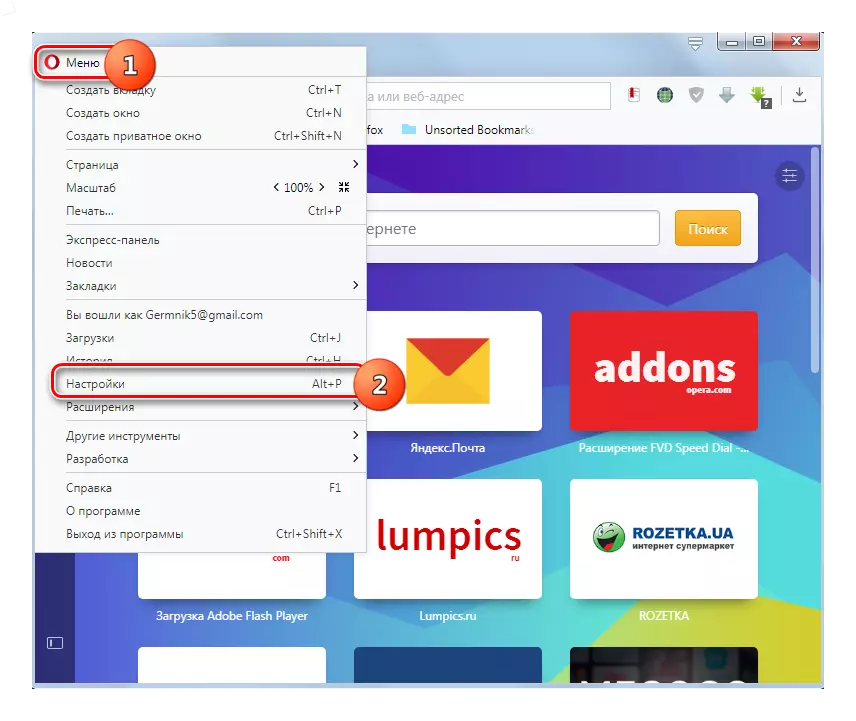
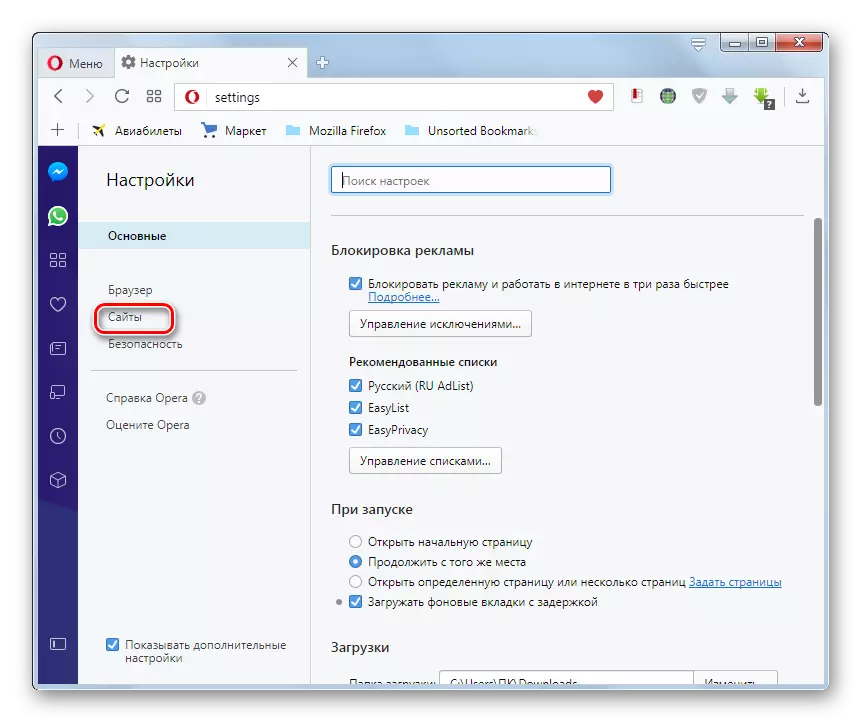
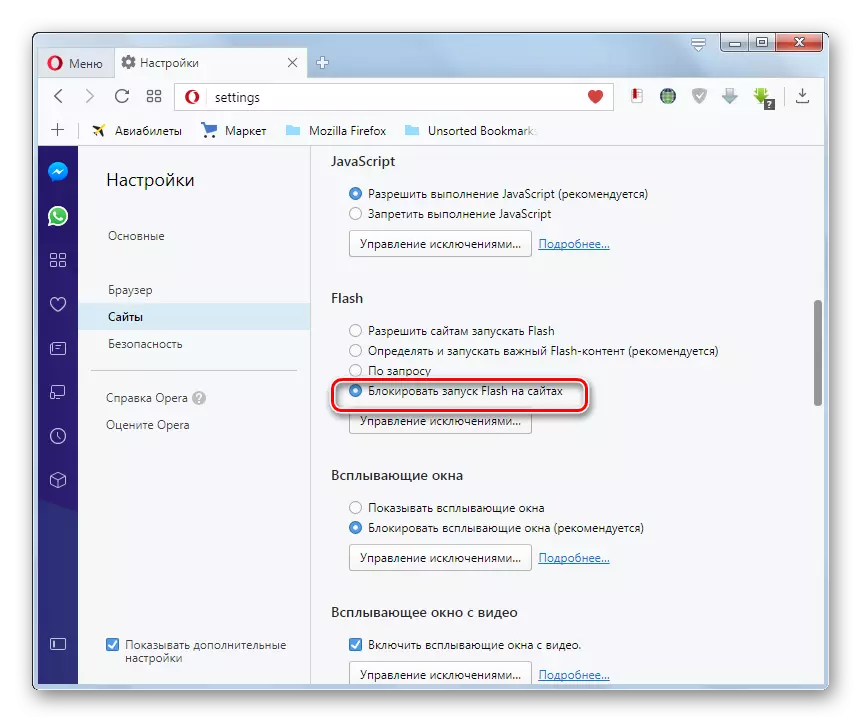
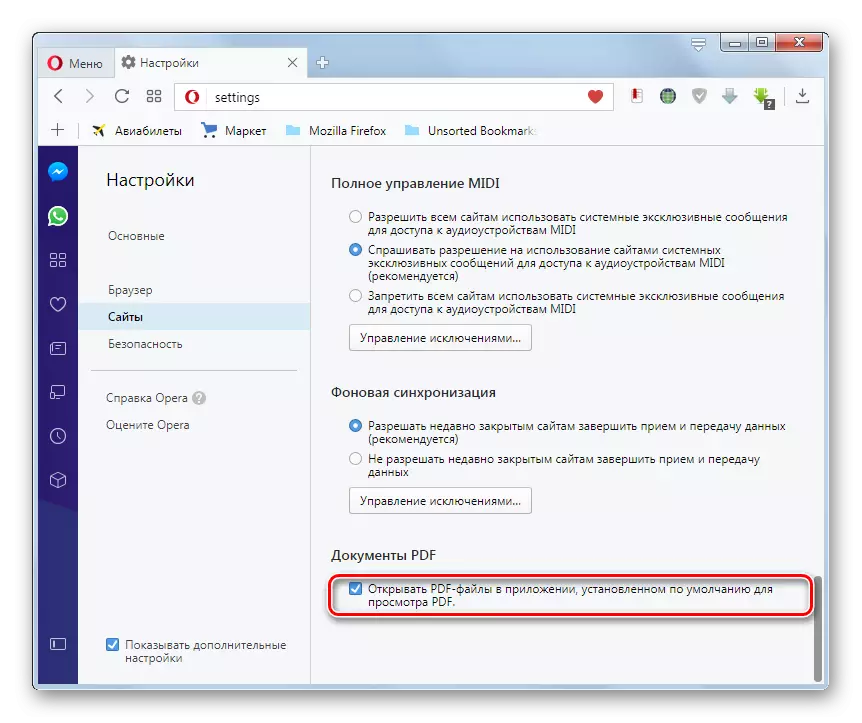
ਓਪੇਰਾ ਦੇ ਪੁਰਾਣੇ ਸੰਸਕਰਣਾਂ ਵਿੱਚ ਪਲੱਗਇਨ ਨੂੰ ਅਸਮਰੱਥ ਬਣਾਉਣਾ ਅਤੇ ਦੂਰ ਕਰਨਾ
ਓਪੇਰਾ ਬ੍ਰਾ sers ਜ਼ਰਾਂ ਵਿੱਚ, ਵਰਜ਼ਨ 12.18 ਸ਼ਾਮਲ ਕਰਨ ਲਈ, ਜੋ ਕਿ ਵੱਡੀ ਗਿਣਤੀ ਵਿੱਚ ਵੱਡੀ ਗਿਣਤੀ ਵਿੱਚ ਉਪਭੋਗਤਾਵਾਂ ਦੀ ਵਰਤੋਂ ਕਰਨਾ ਜਾਰੀ ਰੱਖਦਾ ਹੈ, ਨਾ ਸਿਰਫ ਪਲੱਗ-ਇਨ ਨੂੰ ਵੀ ਹਟਾਓ. ਅਜਿਹਾ ਕਰਨ ਲਈ, ਬਰਾ browser ਜ਼ਰ ਦੇ ਐਡਰੈਸ ਬਾਰ ਵਿੱਚ "ਓਪੇਰਾ: ਪਲੱਗਇਨ" ਦਾ ਪ੍ਰਗਟਾਵਾ ਕਰੋ, ਅਤੇ ਇਸ ਵਿੱਚੋਂ ਲੰਘੋ. ਪਿਛਲੇ ਸਮੇਂ ਵਾਂਗ, ਅਸੀਂ ਇਸ ਨੂੰ ਖੋਲ੍ਹ ਰਹੇ ਹਾਂ, ਪਲੱਗ-ਇਨ ਪ੍ਰਬੰਧਿਤ ਕਰੋ. ਇਸ ਤਰ੍ਹਾਂ, ਸ਼ਿਲਾਲੇਖ ਨੂੰ ਦਬਾ ਕੇ "ਅਯੋਗ" ਤੇ ਕਲਿਕ ਕਰਕੇ, ਪਲੱਗਇਨ ਦੇ ਨਾਂ ਦੇ ਅੱਗੇ, ਤੁਸੀਂ ਕਿਸੇ ਵੀ ਚੀਜ਼ ਨੂੰ ਅਯੋਗ ਕਰ ਸਕਦੇ ਹੋ.
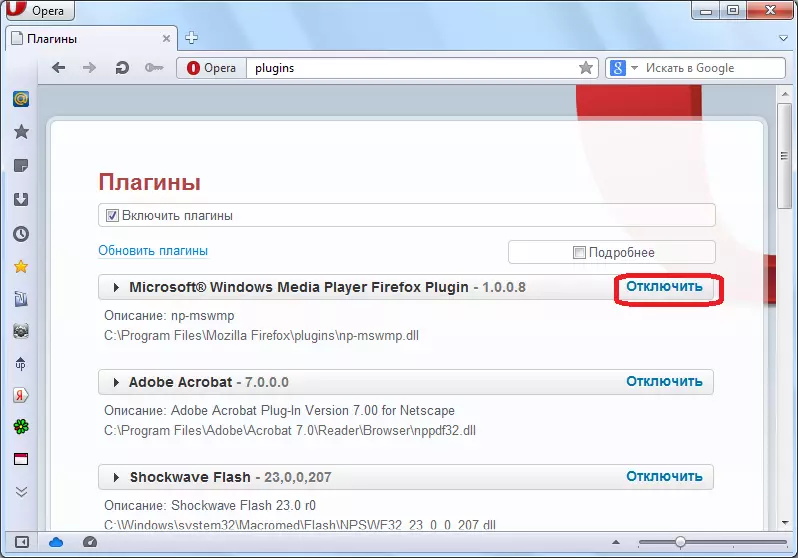
ਇਸ ਤੋਂ ਇਲਾਵਾ, ਵਿੰਡੋ ਦੇ ਸਿਖਰ 'ਤੇ, "" ਬਟਨ ਨੂੰ "ਸਮਰੱਥ ਪਲੱਗਇੰਸ" ਲਈ ਹਟਾਉਣਾ, ਤੁਸੀਂ ਸਾਂਝਾ ਕਰਨ ਦੇ ਸਕਦੇ ਹੋ.
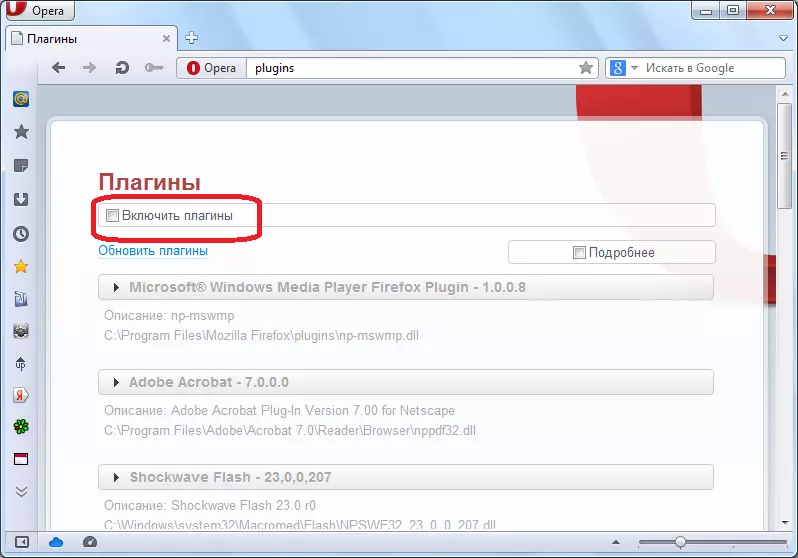
ਹਰੇਕ ਪਲੱਗਇਨ ਦੇ ਨਾਮ ਹੇਠ ਹਾਰਡ ਡਿਸਕ ਤੇ ਇਸਦੀ ਰਿਹਾਇਸ਼ ਦਾ ਪਤਾ ਹੈ. ਅਤੇ ਨੋਟਿਸ, ਉਹ ਓਪੇਰਾ ਡਾਇਰੈਕਟਰੀ ਵਿੱਚ ਸਾਰੇ ਤੇ ਸਥਿਤ ਨਹੀਂ ਹੋ ਸਕਦੇ, ਪਰ ਪੇਰੈਂਟ-ਪ੍ਰੋਗਰਾਮ ਫੋਲਡਰਾਂ ਵਿੱਚ.
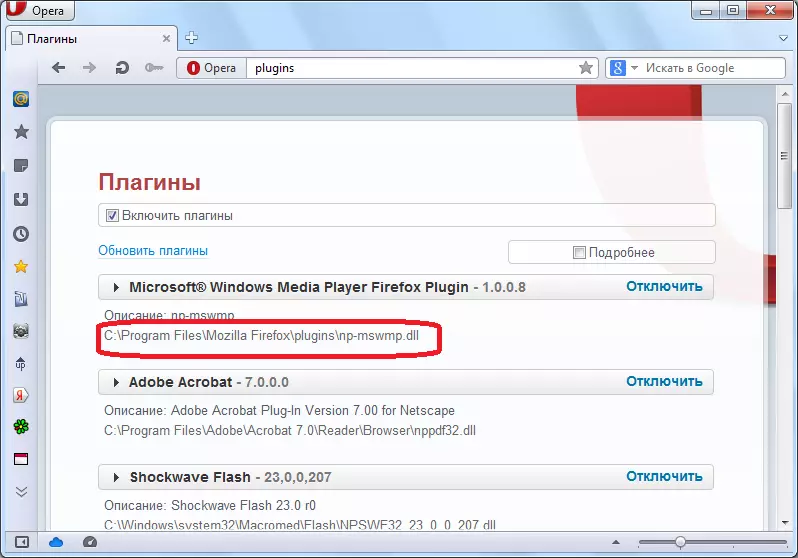
ਓਪੇਰਾ ਤੋਂ ਪਲੱਗਇਨ ਨੂੰ ਪੂਰੀ ਤਰ੍ਹਾਂ ਹਟਾਉਣ ਲਈ, ਕਿਸੇ ਵੀ ਫਾਈਲ ਮੈਨੇਜਰ ਨਾਲ ਕਾਫ਼ੀ ਹੈ, ਅਤੇ ਪਲੱਗ-ਇਨ ਫਾਈਲ ਨੂੰ ਮਿਟਾਓ.
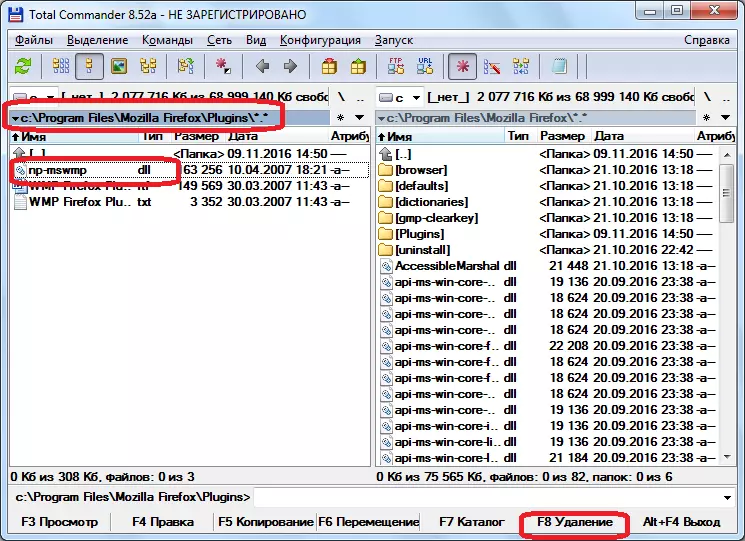
ਜਿਵੇਂ ਕਿ ਤੁਸੀਂ ਵੇਖ ਸਕਦੇ ਹੋ, ਝਪਕਣ ਵਾਲੇ ਇੰਜਣ ਤੇ ਬ੍ਰਾ .ਜ਼ਰ ਓਪੇਰਾ ਦੇ ਆਖਰੀ ਸੰਸਕਰਣਾਂ ਵਿੱਚ, ਪਲੱਗਇਨਾਂ ਨੂੰ ਪੂਰਾ ਕਰਨ ਦੀ ਕੋਈ ਸੰਭਾਵਨਾ ਨਹੀਂ ਹੈ. ਉਹ ਸਿਰਫ ਅਧੂਰੇ ਅਯੋਗ ਹੋ ਸਕਦੇ ਹਨ. ਪਿਛਲੇ ਵਰਜਨਾਂ ਵਿੱਚ, ਮਿਟਾਉਣਾ ਅਤੇ ਪੂਰੀ ਤਰ੍ਹਾਂ ਮਿਟਾਉਣਾ ਸੰਭਵ ਸੀ, ਪਰ ਇਸ ਸਥਿਤੀ ਵਿੱਚ, ਵੈਬ ਬਰਾ browser ਜ਼ਰ ਇੰਟਰਫੇਸ ਦੁਆਰਾ ਫਾਈਲਾਂ ਨੂੰ ਹਟਾਉਣ ਲਈ, ਬਲਕਿ ਫਾਈਲਾਂ ਨੂੰ ਹਟਾਉਣ ਦੁਆਰਾ ਨਹੀਂ, ਬਲਕਿ ਇਸ ਸਥਿਤੀ ਵਿੱਚ.
